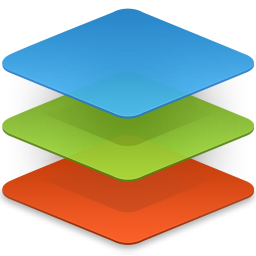
Desktop Editors(文档编辑与协作桌面办公套件)
v6.0.1 免费版- 软件大小:373.52 MB
- 更新日期:2020-11-24 08:58
- 软件语言:英文
- 软件类别:办公专区
- 软件授权:免费版
- 软件官网:待审核
- 适用平台:WinXP, Win7, Win8, Win10, WinAll
- 软件厂商:

软件介绍 人气软件 下载地址
ONLYOFFICE Free是一款用于文档编辑与协作的免费桌面办公套件,用户可以通过此工具创建、查看和编辑任意大小和复杂性的文本文档,电子表格和演示文稿;处理最流行的格式的文档:DOCX/ODT/XLSX/ODS/CSV/PPTX/ODP等等;借助基于选项卡的用户界面,可以在一个窗口中处理多个文件,此工具还与Microsoft Office格式的最高兼容性;用户也可以将ONLYOFFICE桌面编辑器连接到您选择的云平台:ONLYOFFICE,Nextcloud或ownCloud与您的团队协作处理文档,支持实时共同编辑,审阅,评论和使用聊天进行交互;加密您的文档,甚至是临时文件,以及 两端共同编辑时进行数据传输。私下处理,存储和协作文档;通过第三方插件集合来充分利用您的编辑能力,插入YouTube视频,添加特殊符号或ClipArt对象,自动翻译任何单词或句子,突出显示代码等!
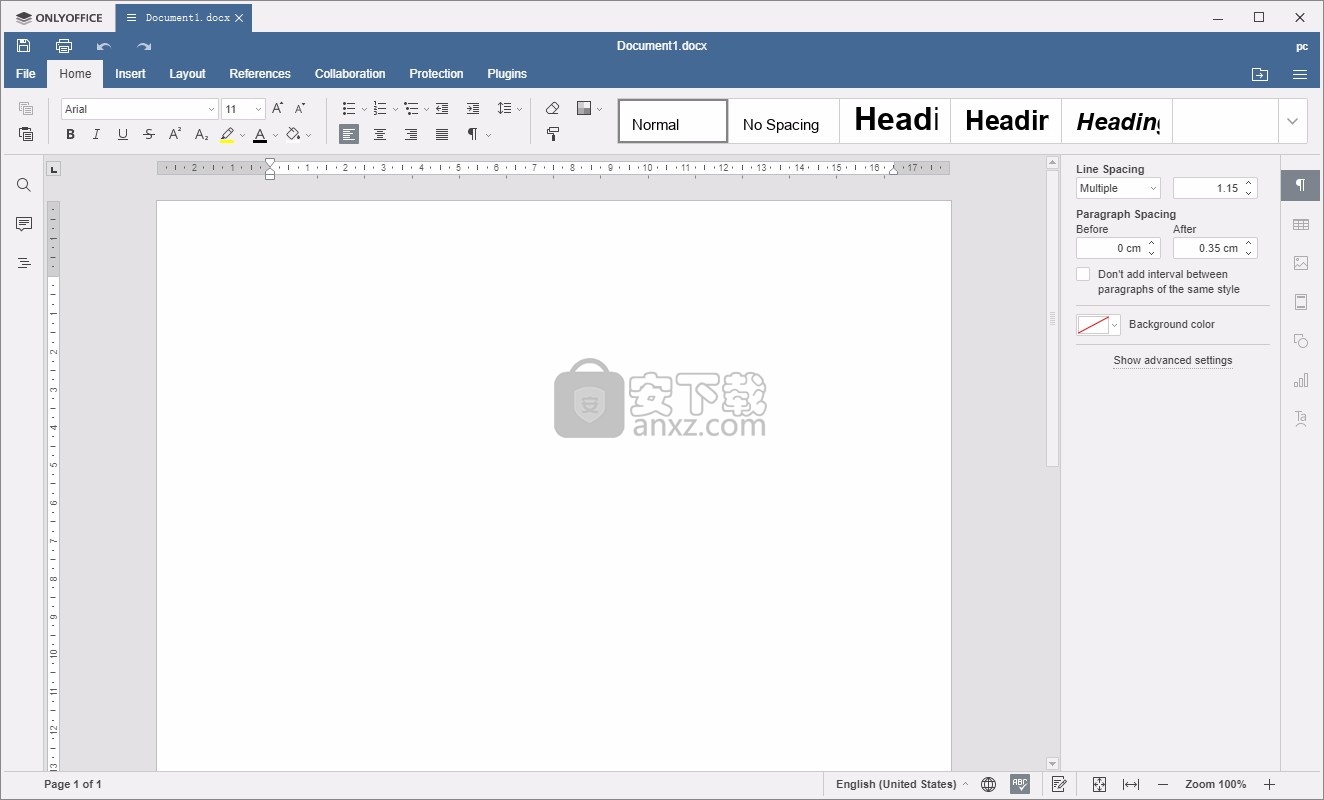
软件功能
个人和组的权利
与个人或整个团队共享文档,并为他们提供不同的权限级别。也可以进行公共共享。
不同的共同编辑模式
共同作者选择以下共同编辑模式之一
快速显示输入后立即进行的所有更改,或严格仅在保存共同作者时查看他们的更改。
追踪变更
使用审阅模式可以更好地控制文档,跟踪合作者的更改,并在需要时拒绝或接受。
版本历史记录
跟踪对文档的所有更改,检查谁进行了这些更改以及何时进行了更改;如有必要,请恢复以前的版本。
文档比较
轻松比较两个文档以查看带有修订标记的差异。一次或一次接受或拒绝更改。
合并更改并将其另存为比较文档的新版本。
高效的沟通
为合著者留下评论并标记他们。使用内置聊天功能进行实时交流。
文档管理
无纸化:存储和整理您的业务文档。管理用户和组的访问级别。
在线共享,编辑和协作文档。立即下载并安装ONLYOFFICE Free!
软件特色
邮件
使您的邮箱保持井井有条:连接多个电子邮件帐户,管理邮件并为其添加标签。
可以从任何地方访问消息历史记录,联系人和文件。
CRM
销售经理的完整工具包。优化从潜在客户生成到订单履行的业务流程。
创建报告并监视团队的进度。
项目
组织您的团队以取得成功:创建项目,确定任务的优先级,设置期限。
只需单击几下即可分析项目的进度并进行更改。
日历
明智地管理您的时间:创建个人或团队时间表,将其与第三方日历同步
添加不同的事件类型,设置提醒以免错过任何事物。
社区
通过博客,论坛和聊天改善团队沟通。使用书签可以简化信息管理。
软件优势
可在您所选的云服务中实时协作
将ONLYOFFICE桌面编辑软件连接到您选择的云平台中
可使用ONLYOFFICE, Nextcloud或ownCloud以与您的团队
协作处理文档:实时共同编辑、审阅、批注和聊天互动。
ONLYOFFICE套件具备同类办公套件所包含的最全面功能
为团队协作铺平了道路,用户再也无需处理复杂的自定义和配置细节。
扩展编辑功能
通过一系列第三方插件扩展您的编辑功能。
插入YouTube视频、添加特殊符号或ClipArt对象、自动翻译任意单词或句子、代码高亮等等。
更进一步!借助API文档与GitHub上的现成示例创建您的插件。
安装步骤
1、用户可以点击本网站提供的下载路径下载得到对应的程序安装包

2、只需要使用解压功能将压缩包打开,双击主程序即可进行安装,弹出程序安装界面
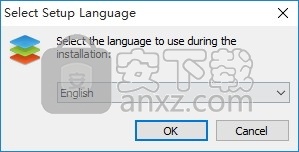
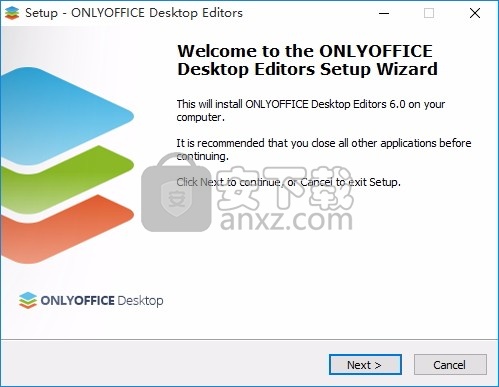
3、同意上述协议条款,然后继续安装应用程序,点击同意按钮即可
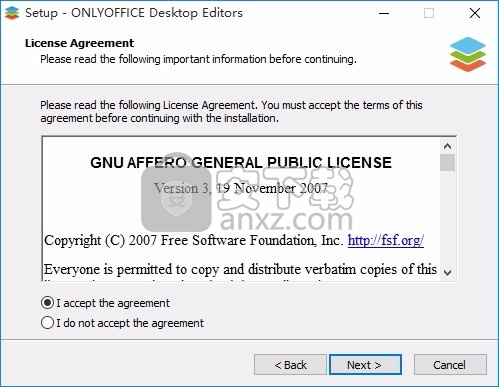
4、可以根据自己的需要点击浏览按钮将应用程序的安装路径进行更改
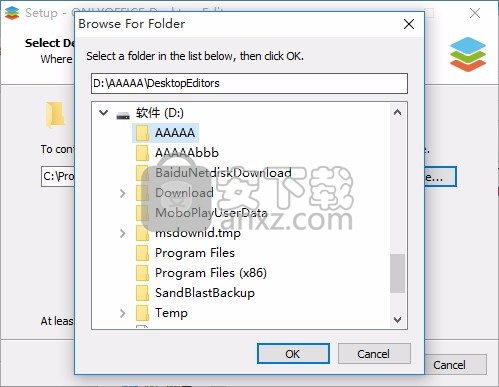
5、弹出以下界面,用户可以直接使用鼠标点击下一步按钮
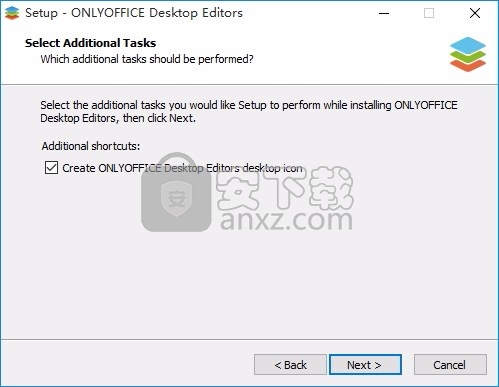
6、桌面快捷键的创建可以根据用户的需要进行创建,也可以不创建
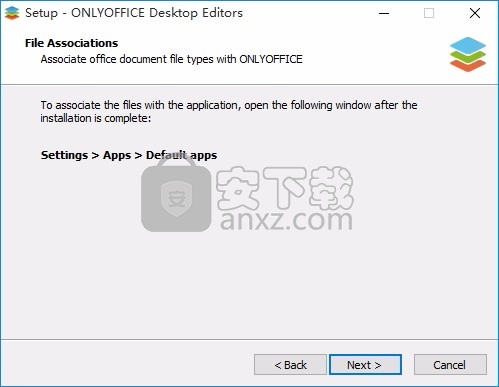
7、现在准备安装主程序,点击安装按钮开始安装
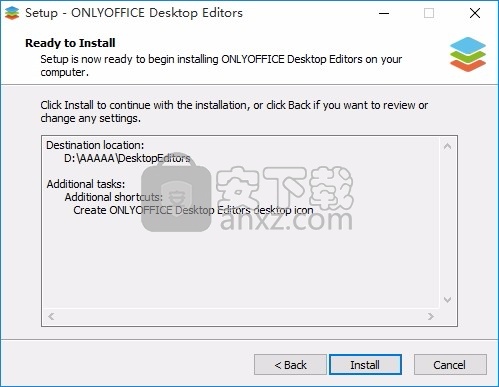
8、弹出应用程序安装进度条加载界面,只需要等待加载完成即可
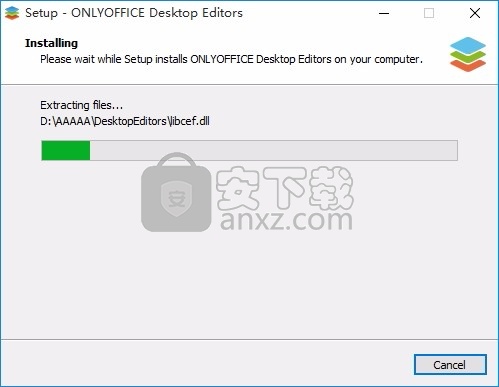
9、根据提示点击安装,弹出程序安装完成界面,点击完成按钮即可
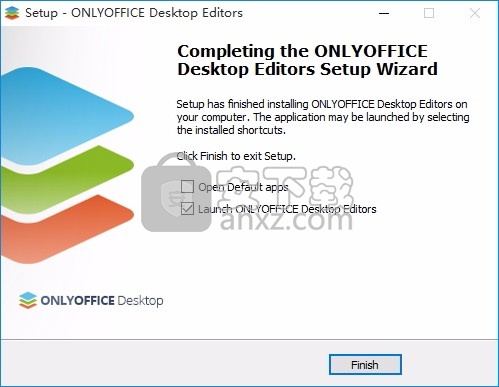
使用说明
我们将继续有关将ONLYOFFICE在线编辑器集成到开源Web服务中的系列文章。
该办公套件最近有了一个新名称:现在称为ONLYOFFICE Docs。在之前的文章中,您已经学习了如何将在线编辑器连接到Alfresco,Nextcloud和Moodle实例。
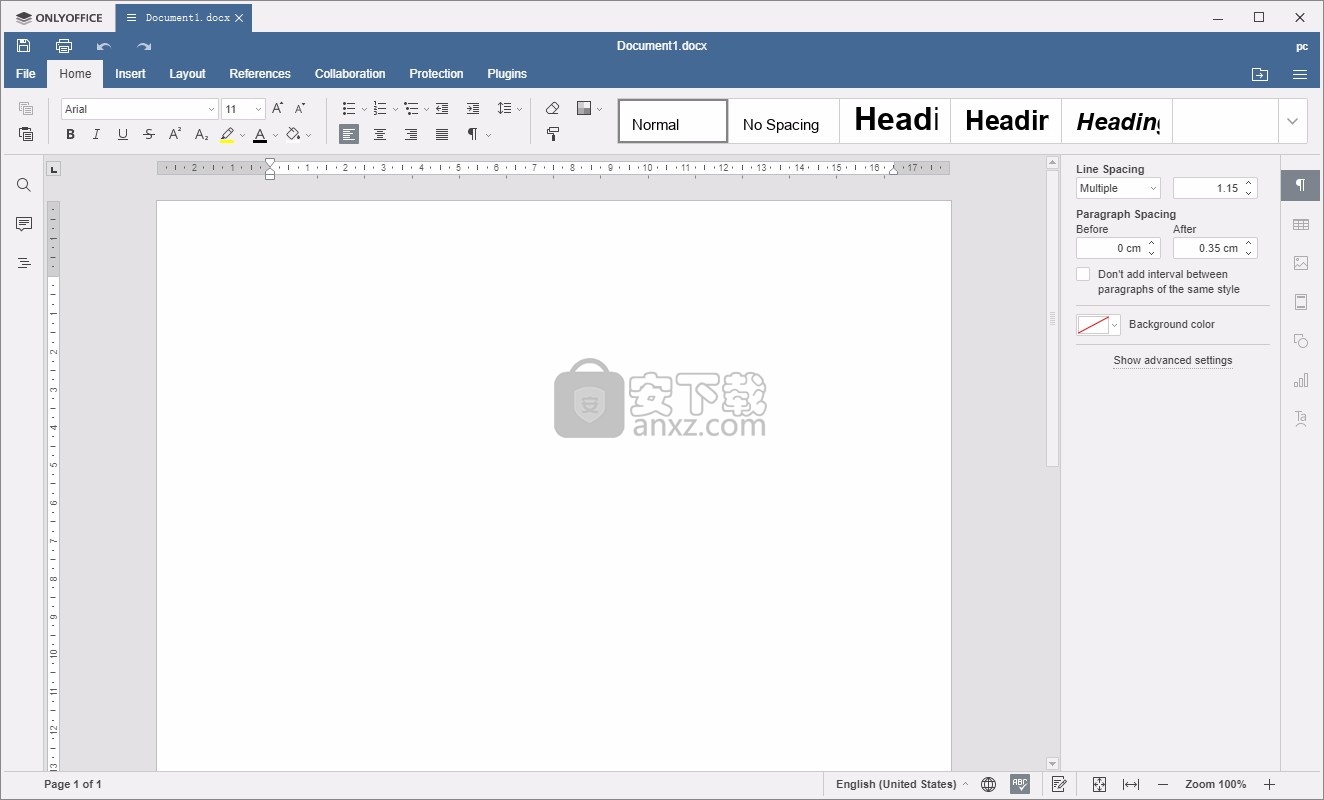
提醒一下,您可以通过ONLYOFFICE或其官方技术合作伙伴开发的即用型连接器,将协作文档编辑带到您喜欢的sync&share平台(如ownCloud,SharePoint,Seafile,Liferay,Plone,Nuxeo等)中。
还可以将ONLYOFFICE文档集成到您自己构建的解决方案中。
在本教程中,我们将描述如何在由Atlassian开发的协作软件Confluence中启用ONLYOFFICE Docs。
专注于内容管理和共享,Confluence允许围绕文件组织项目工作,并构建协作性内容创建环境,并结合具有Wiki,讨论,博客和日历的知识平台。
汇合度%20菜单
您将学到什么
本指南将介绍如何通过集成应用程序将ONLYOFFICE Docs和Confluence相互连接,该应用程序使多个用户可以使用ONLYOFFICE Docs从Confluence编辑Office文档,并允许多个用户实时协作并将这些更改保存回Confluence
您需要什么
ONOFFOFFICE Docs
Confluence环境
用于融合的ONLYOFFICE连接器
配置ONLYOFFICE连接器以实现Confluence
在“管理应用”页面上找到上载的ONLYOFFICE Confluence插件。
指定ONLYOFFICE Document Editing Service的URL:输入内部地址(Confluence将用于访问该服务的地址)和公共地址(将用于访问编辑器的地址)。
您还可以使用JSON Web令牌(JWT)标准保护数据并保护流量。 为此,设置一个JWT秘密密钥,用于生成令牌,文档编辑服务将使用该密钥来验证来自客户端/编辑器的命令。 在ONLYOFFICE Docs配置文件中,指定相同的密钥并启用验证。
在Confluence环境中使用ONLYOFFICE文档
安装后,ONLYOFFICE Connector for Confluence将在Office文档的文档库中创建一个新的ONLYOFFICE编辑操作。
编辑%20in%20ONLYOFFICE
现在,您可以:
创建和编辑DOCX,XLSX,PPTX文档。
1-数据透视表
将ODT,DOC,ODP,PPT,ODS,XLS文件转换为相应的Office Open XML格式。
使用灵活的文档权限(只读,审阅,注释,填写表格,修改过滤器)与其他用户共享文档。
使用两种共同编辑模式(实时和段落锁定共同编辑模式)实时共同编辑文档,跟踪更改,注释,内置聊天,文档比较和版本历史记录。
人气软件
-

microsoft office2021中文 3052 MB
/简体中文 -

microsoft project 2019中文 3584 MB
/简体中文 -

acrobat pro dc 2021 867 MB
/简体中文 -

福昕高级PDF编辑器 480 MB
/简体中文 -

Mindjet MindManager 2020激活码 0 MB
/简体中文 -

foxit pdf editor(福昕pdf编辑器) 4.6 MB
/简体中文 -

office tab14.0 56.1 MB
/简体中文 -

Tableau Desktop Professional Edition(专业数据分析软件) 431.0 MB
/简体中文 -

福昕pdf编辑器10.0 686 MB
/简体中文 -

XMind ZEN(思维导图软件) 131.0 MB
/简体中文


 钉钉电脑版 7.6.15
钉钉电脑版 7.6.15  华为welink电脑版 7.44.5.541
华为welink电脑版 7.44.5.541  网络编辑超级工具箱 1.0.3.0
网络编辑超级工具箱 1.0.3.0 









